검증된 AI 요약 ◀▼
Google 캘린더 연동을 활성화하여 상담사가 Google 캘린더와 당일 일정을 공유할 수 있게 하세요. 상담사는 수동으로 캘린더를 동기화해야 합니다. 비활성화하려면 동기화 옵션을 중지하되, 상담사가 직접 캘린더를 연결 해제해야 합니다. 이 연동은 Google 캘린더에서 가시성을 제공하여 일정을 효과적으로 관리하도록 돕습니다.
관리자는 Zendesk WFM(인적 자원 관리)용 Google 캘린더 연동을 활성화하여 상담사가 Zendesk WFM(인적 자원 관리) 당일 일정을 Google 캘린더와 동기화하도록 허용할 수 있습니다.
Google 캘린더 연동을 활성화할 때 상담사의 일정과 Google 캘린더 간의 연결은 자동으로 동기화되지 않습니다. 상담사가 수동으로 자신의 일정에서 캘린더를 동기화해야 합니다.
이 문서는 다음 섹션으로 구성되어 있습니다.
Zendesk WFM(인적 자원 관리)용 Google 캘린더 활성화하기
Zendesk WFM(인적 자원 관리)용 Google 캘린더 연동을 활성화하여 상담사가 Zendesk WFM(인적 자원 관리) 당일 일정을 Google 캘린더와 동기화하도록 허용하세요.
Zendesk WFM(인적 자원 관리)용 Google 캘린더 연동을 활성화하려면 다음과 같이 하세요.
- 관리 센터의 사이드바에서
 앱 및 연동 서비스를 클릭한 다음 연동 서비스 > 연동 서비스를 선택합니다.
앱 및 연동 서비스를 클릭한 다음 연동 서비스 > 연동 서비스를 선택합니다. -
Google 캘린더 연동을 클릭합니다.
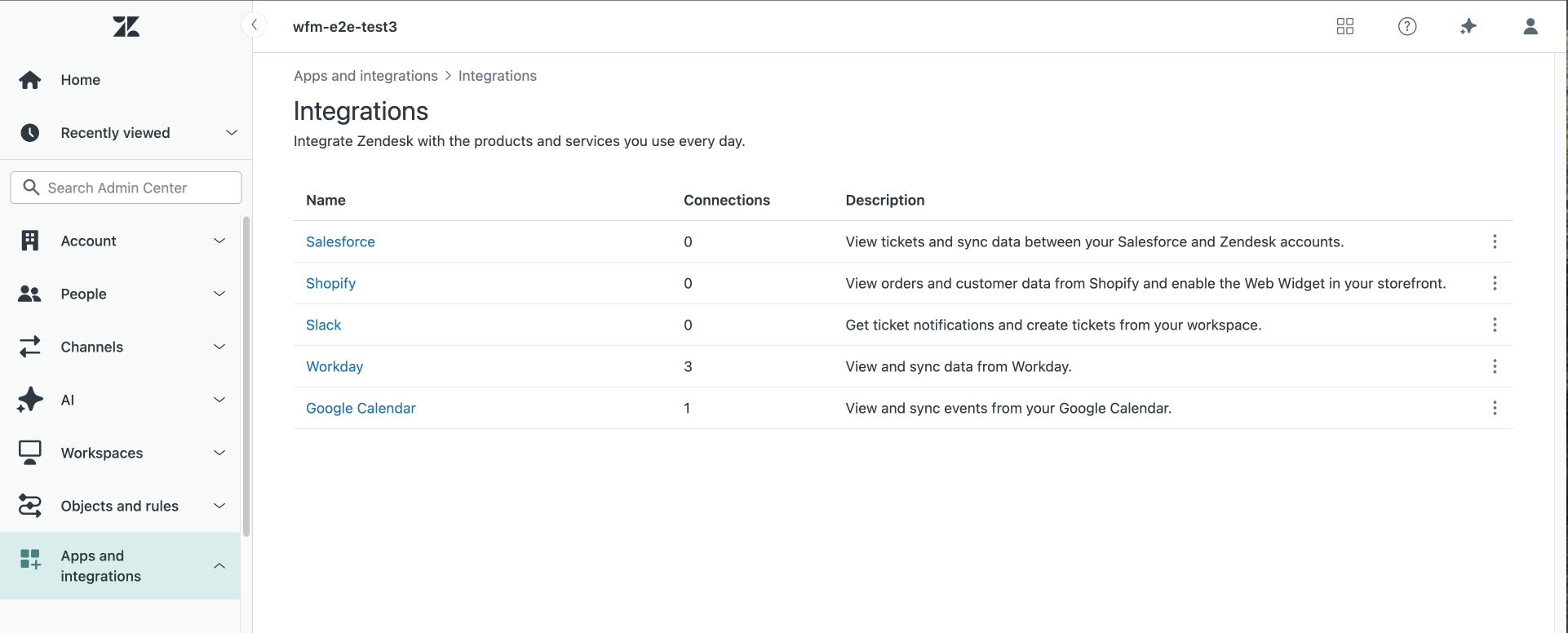
-
Zendesk에서 Google 캘린더로 동기화를 선택하면 상담사가 자신의 Google 캘린더에서 일정을 볼 수 있습니다.
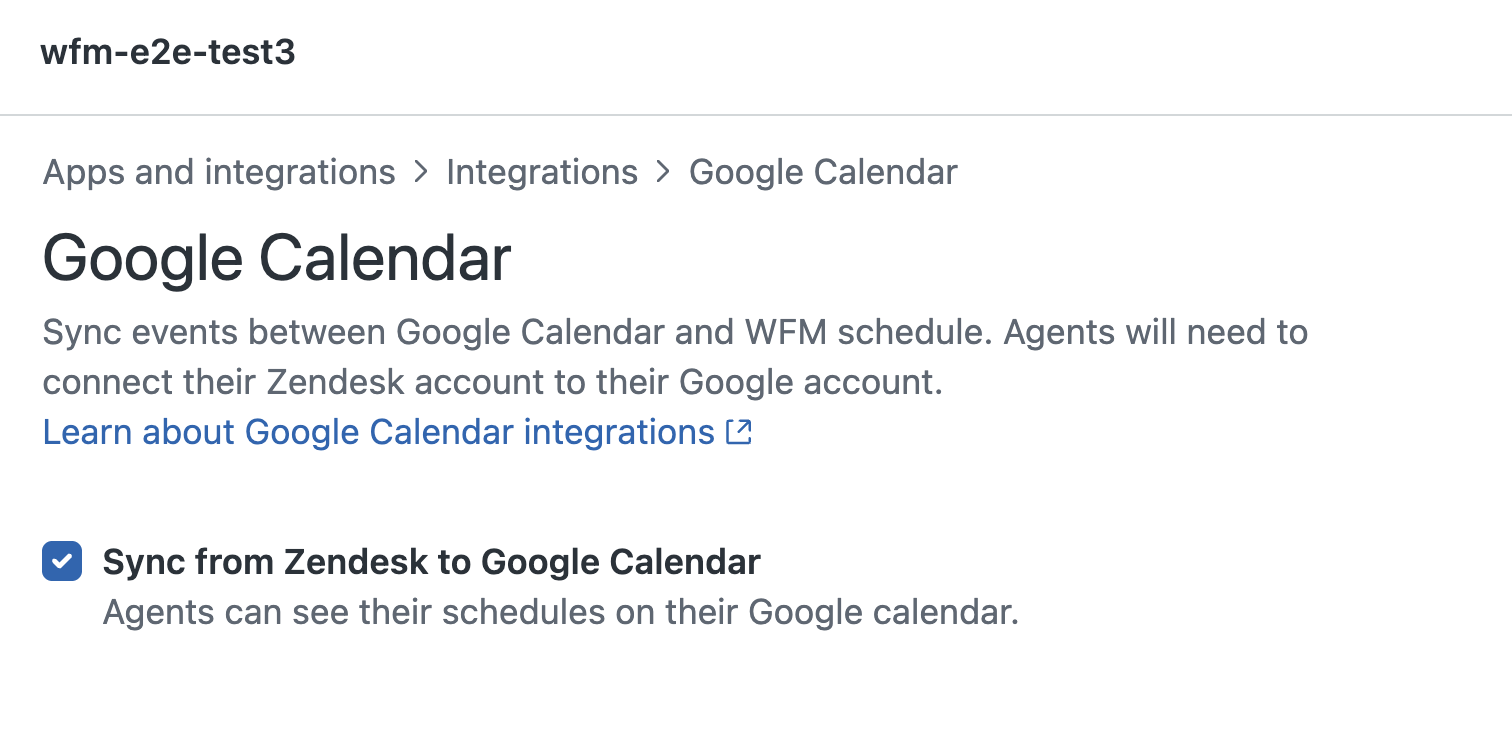
- 저장을 클릭하고 Zendesk 계정을 새로 고칩니다.
Zendesk WFM(인적 자원 관리)용 Google 캘린더 비활성화하기
Zendesk WFM(인적 자원 관리)용 Google 캘린더 연동을 비활성화하여 상담사가 Zendesk WFM(인적 자원 관리) 당일 일정을 Google 캘린더와 더 이상 동기화할 수 없도록 하세요.
Google 캘린더 연동을 비활성화할 때 상담사의 일정과 Google 캘린더 간의 연결은 제거되지 않습니다. 상담사가 자신의 일정에서 캘린더를 연결 해제해야 합니다.
Zendesk WFM(인적 자원 관리)용 Google 캘린더 연동을 비활성화하려면 다음과 같이 하세요.
- 관리 센터의 사이드바에서
 앱 및 연동 서비스를 클릭한 다음 연동 서비스 > 연동 서비스를 선택합니다.
앱 및 연동 서비스를 클릭한 다음 연동 서비스 > 연동 서비스를 선택합니다. -
Google 캘린더 연동을 클릭합니다.
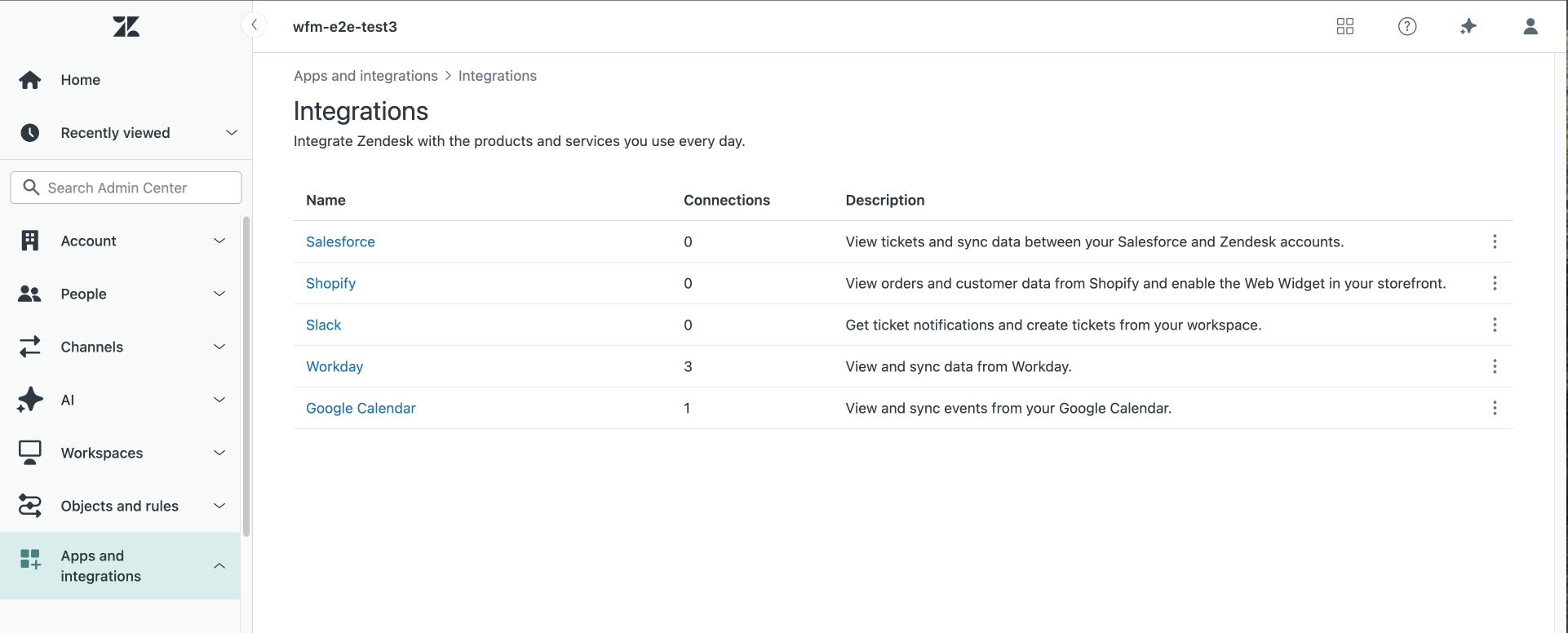
-
Zendesk에서 Google 캘린더로 동기화를 선택 취소하면 상담사가 자신의 Google 캘린더에서 일정을 볼 수 없습니다.
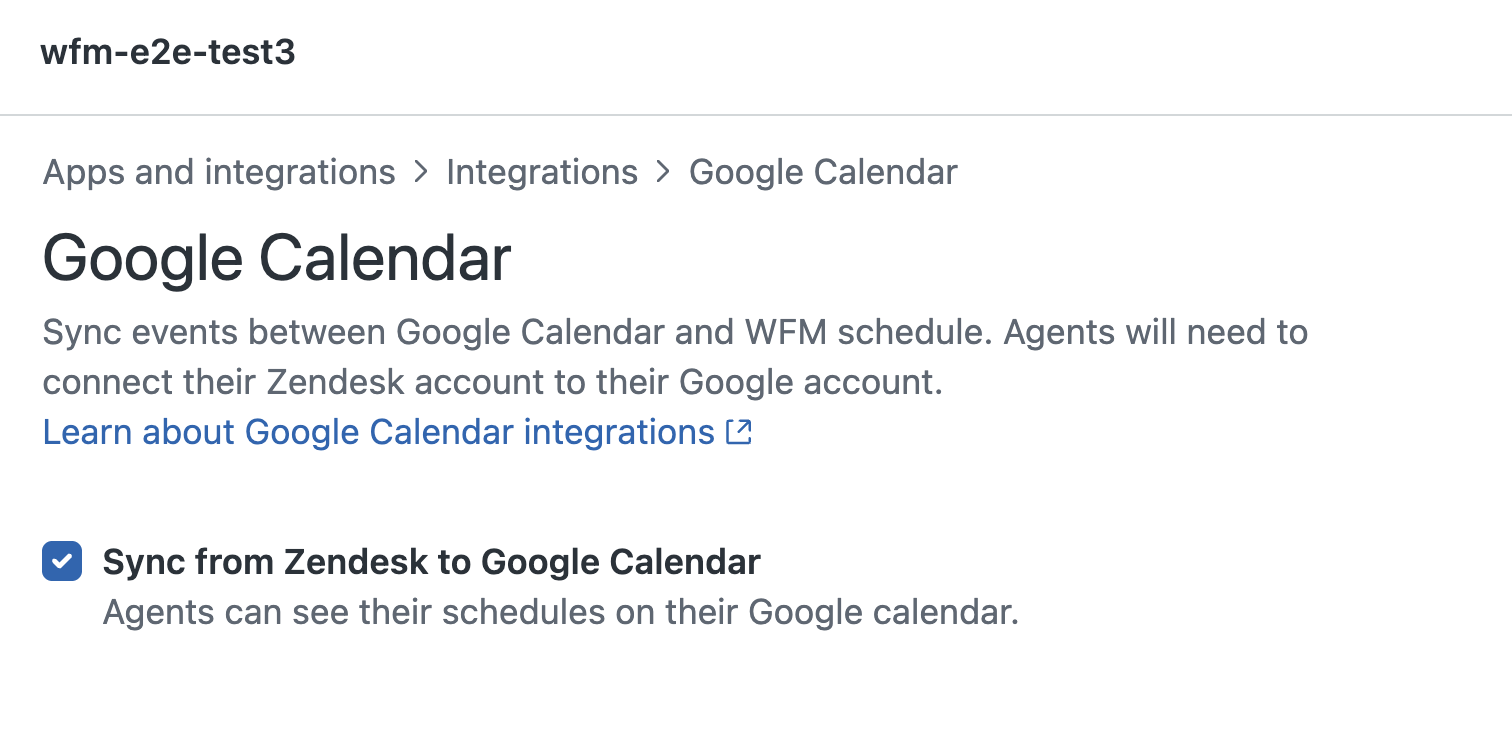
- 저장을 클릭하고 Zendesk 계정을 새로 고칩니다.